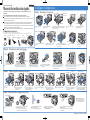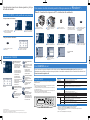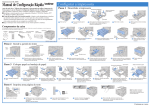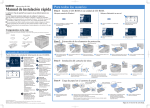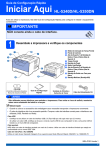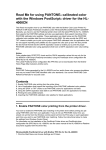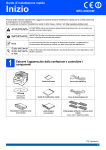Download Manual de instalación rápida
Transcript
Impresora láser HL-3260N Configure la impresora Manual de instalación rápida Paso 1 Desembale la impresora Lea primero la "hoja de seguridad" para asegurarse de que utiliza la impresora con seguridad. Lea este Manual de instalación rápida antes de configurar la impresora. Antes de utilizar la impresora, debe configurar el hardware e instalar el controlador Identifique el sistema operativo de su ordenador (Windows® 95 / 98 / Me, Windows NT® 4.0, Windows® 2000 y Macintosh®). No se suministra un cable de interfaz como estándar. Adquiera el cable de interfaz apropiado para su sistema (paralelo o de red). La mayoría de los cables paralelo existentes admiten comunicación bidireccional, pero algunos pueden tener asignaciones de patillas no compatibles o pueden no ser compatibles con la norma IEEE 1284. Siga las instrucciones de este manual para el sistema operativo y la interfaz de los que disponga. palanca de liberación palanca de bloqueo de la guía lateral Bandeja de papel 2 guía lateral 1 Componentes en la caja Retire las cintas. Deslice la bandeja de papel 2 hacia afuera. 2 3 botella de tóner Suelte la palanca de bloqueo de la guía lateral (1) y luego deslice la guía lateral mientras pulsa la palanca de liberación. 4 Retire la cinta y el cartón. Saque la botella de tóner de la bandeja de papel 2. 5 Bandeja de papel 1 Los componentes de la caja pueden variar dependiendo del país donde resida. Asegúrese de guardar todos los materiales de embalaje y la caja externa. Deben guardarse para utilizarlos al transportar la impresora. CD-ROM Sello de número de bandeja Cable de alimentación de CA Tóner (en la bandeja de papel 2) Impresora Tambor (preinstalado) Documents Cubierta frontal 6 Deslice la bandeja de papel 1 hacia afuera. 7 Repita los pasos 3 a 4 para la bandeja de papel 1. 8 LJ2415001 Impreso en Japón Deslice las bandejas de papel 1 y 2 hacia el interior de la impresora hasta que se detengan. 9 etiqueta de color rojo 10 Retire la etiqueta roja, el accesorio metálico y las dos etiquetas. Abra la cubierta frontal. Paso 2 Instalación de la botella de tóner Sujeción de tóner asa de color verde palanca de color verde 1 Levante el asa de color verde. 2 Mientras presiona la palanca de color verde hacia abajo (1), sujete el asa y deslice la sujeción del tóner ligeramente hacia afuera (2). botella de tóner tapa 3 Suelte la palanca de color verde y deslice el asa del tóner suavemente hacia afuera hasta que se detenga. 4 Sacuda la botella de tóner suavemente varias veces (1) y retire el tapón de color negro (2). 5 Ponga la botella de tóner en la sujeción del tóner (1) y, a continuación, empuje la parte superior de la botella hacia abajo para bloquearla en su sitio (2). Paso 3 Carga de papel en la bandeja de papel 6 Deslice la sujeción del tóner hacia el interior de la impresora hasta que un chasquido le indique que ha quedado en su sitio y luego empuje hacia abajo el asa de color verde. palanca de liberación guía trasera 7 Cierre la cubierta frontal. dial de tamaño del papel Hasta aquí 1 Deslice hacia afuera la bandeja de papel. 2 Asegúrese de que la palanca de bloqueo de la guía lateral está colocada en la posición "desbloqueada". 3 Mientras presiona la palanca de liberación de la guía lateral (1), deslice la guía lateral del papel hasta abrirla totalmente (2). 4 Alinee el lado derecho de la pila del papel y cárguela en la bandeja de papel. 5 Mientras presiona la palanca de liberación de la guía lateral (1), alinee la guía lateral con el tamaño del papel que ha cargado (2). 6 Coloque el bloqueo de la guía del papel en la posición bloqueada. 7 Mientras presiona la palanca de liberación de la guía trasera, alinee la guía trasera con el tamaño del papel que ha cargado. 8 Ajuste el dial de tamaño del papel para que coincida con el tamaño del papel que ha cargado (1). Deslice la bandeja de papel hacia el interior de la impresora (2). Paso 4 Impresión de una página de prueba READY sensor del papel PRINTING Nota: Cuando desee establecer el idioma de mensajes del panel de control, consulte la sección Panel de control en el reverso de esta hoja. I I O O 1 Coloque el sensor del papel. 2 Asegúrese de que el interruptor de alimentación de la impresora esté desconectado. Conecte el cable de alimentación de CA a la impresora. No conecte el cable de interfaz. 3 Enchufe el cable de alimentación de CA a una toma de electricidad. Encienda el interruptor de alimentación. 4 Después de que la impresora haya terminado de calentarse, aparecerá el mensaje READY (Lista). 5 Pulse el interruptor Go. La impresora imprimirá una página de prueba. Compruebe que la página de prueba está impresa correctamente. Siga en el reverso de esta hoja. Siga las instrucciones de su sistema operativo y el tipo de cable de interfaz. Para usuarios de cable de interfaz paralelo (Sólo para usuarios de Windows® ) Paso 5 Conexión de la impresora al PC e instalación del controlador Inserte el CD-ROM y vea la pantalla de menú principal Sólo para usuarios de Windows® I O I O 1 Inserte el CD-ROM en su unidad de CD-ROM. La pantalla de apertura aparecerá automáticamente. 2 Seleccione el idioma que desee. 3 1 Apague el interruptor de alimentación de la impresora. 2 Conecte el cable de interfaz al PC y, a continuación, conéctelo a la impresora. 3 Encienda el interruptor de alimentación de la impresora. 5 Seleccione el idioma que desee. 6 Haga clic en el icono Instalar software en la pantalla del menú. 7 Haga clic en el botón Instalar de “Controlador de impresora”. Puede obtener una variedad de información de este CD-ROM. Nota: Si aparece el "Asistente para agregar nuevo hardware", haga clic en el botón Cancelar. 4 Inserte el CD-ROM en su unidad de CD-ROM. La pantalla de apertura aparecerá automáticamente. 9 Seleccione “Instalación estándar” y haga clic en el botón Siguiente. Sólo para usuarios de Macintosh® 1 Inserte el CD-ROM en su unidad de CD-ROM. 2 8 Haga clic en el botón Siguiente. Puede obtener una variedad de información de este CD-ROM. La configuración habrá finalizado. 10 Contenido del CD-ROM Software de instalación (sólo para Windows®) Puede instalar no sólo el controlador de impresora, sino también los siguientes elementos de utilidad. Windows® Para usuarios generales -Controlador de impresora -Impresión automática de correo electrónico Para administradores -BRAdmin Professional -Asistente del controlador de impresora de red -Software de impresión de red -Administrador de almacenamiento Macintosh® Instalador de PPD de BRScript (sólo para Macintosh® en una red) Manual Vea el Manual del usuario de la impresora, el Manual de usuario de red y otra documentación. Centro de soluciones de Brother Una introducción a la página web de asistencia al usuario de Brother. Puede acceder a ella con facilidad y recibir los controladores más actualizados e información para esta impresora. Tutorial de mantenimiento Vea los videos de mantenimiento para esta impresora. Le recomendamos que haga esto antes de empezar a familiarizarse con la impresora. Crear conjuntos de discos (sólo para Windows®) Screen Fonts Cuando Utilice BR-Script 3 (Lenguaje de Emulación Postscript nivel 3), Puede utilizar Fuentes PostScript Agfa. Recomendamos que instale estas fuentes. Seleccione “Impresora local” y haga clic en el botón Siguiente. 11 Seleccione el puerto al que su impresora está conectada. A continuación, haga clic en el botón Siguiente. 12 Haga clic en el botón Finalizar. Para usuarios de red Si desea conectar la impresora utilizando un cable de red, consulte el Manual de instalación rápida de red. Después de que el administrador haya realizado la configuración requerida, instale el controlador consultando la sección "Instalación del controlador" del Manual de instalación rápida de red. Testigos Panel de control Para obtener más información, consulte el Capítulo 3 "PANEL DE CONTROL" en el Manual del usuario. Nota 1. Hay un reloj en tiempo real incorporado en la impresora. Ajuste la hora consultando el Capítulo 3 del Manual del usuario en el CD-ROM. Es necesario ajustar la hora antes de que pueda utilizar las funciones de reimpresión y de administración de registro. 2. Aumente el tamaño de DISCO RAM cuando desee realizar una impresión segura sin la unidad de disco o la tarjeta CompactFlash opcionales. Consulte Ampliación de RAM en el Capítulo 4 del Manual del usuario. Go Job cancel READY (verde) POWER (verde) ALARM (rojo) DATA (verde) Interruptores Go Job Cancel Secure Print Reprint Menu Secure Print Reprint Set Ready Back Power ©2000 Brother Industries, Ltd. Windows® y Windows NT® son marcas registradas de Microsoft Corporation en Estados Unidos y demás países. Macintosh® e iMac® son marcas registradas de Apple Computer, Inc. Todas las demás marcas y nombres de productos son marcas comerciales o marcas registradas de sus respectivos propietarios. Alarm Set Data Se ilumina cuando la impresora está lista o imprimiendo. Se ilumina cuando la impresora está en línea. Se ilumina cuando la impresora tiene un problema (llamada al operador, error, error de servicio) y detiene la impresión. Se ilumina cuando permanecen datos en la memoria intermedia de la impresora. Parpadea cuando la impresora está recibiendo o procesando los datos. Anterior Sale del menú del panel de control, vuelve a imprimir configuraciones y borra mensajes de error. Realiza una pausa / sigue imprimiendo. Detiene y cancela la operación en curso de la impresora. Imprime documentos seguros. Selecciona el menú Reimprimir. Se desplaza hacia adelante y hacia atrás por los menús. Se desplaza hacia adelante y hacia atrás por opciones seleccionables. Selecciona el menú del panel de control. Establece los menús y configuraciones seleccionadas. Vuelve atrás un nivel en la estructura de menús. Configuración de idioma (la configuración predeterminada es Inglés) 1. Seleccione el modo SETUP pulsando el interruptor + y pulse el interruptor Set. 2. Compruebe que aparece el mensaje LANGUAGE y pulse el interruptor Set. 3. Seleccione su idioma pulsando los interruptores + o - y pulse el interruptor Set. Aparece brevemente un asterisco ( ) al final del visor. * (Puede volver al estado LISTA pulsando el interruptor Go.)